网站首页 > 路由器品牌 > 华为 正文
用电脑来设置该路由器上网时,都应该按照下面4个步骤进行设置。
路由器线路连接
设置电脑ip地址
设置路由器上网
检查设置是否成功

第一步、路由器线路连接
1、请把从猫上接出来的网线,插在华为WS5100路由器的WAN接口;
如果你家的宽带没有用到猫,则需要把入户的宽带网线,插在华为WS5100路由器的WAN接口。
2、把你家里的电脑,用网线连接到LAN1、LAN2、LAN3、LAN4中任意一个接口即可。
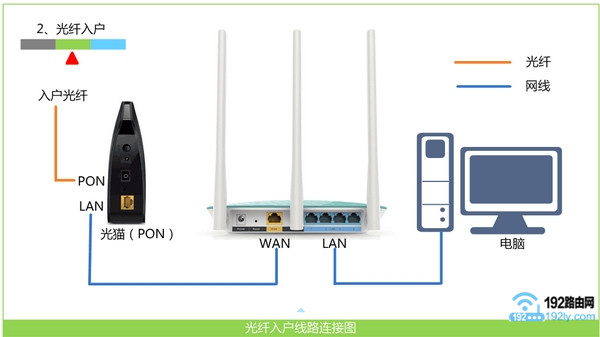
重要提示:
各位新手同学,请忽略你的电脑现在不能上网的问题。因为用电脑设置一台路由器联网时,并不需要电脑处于上网的状态。
只要路由器、电脑、猫(宽带网线),这3者之间的线路连接是正确的,电脑就可以设置路由器。
第二步、设置电脑ip地址
鸿哥是建议各位新手同学,直接把你电脑的ip地址,设置成:自动获得,如下图所示。
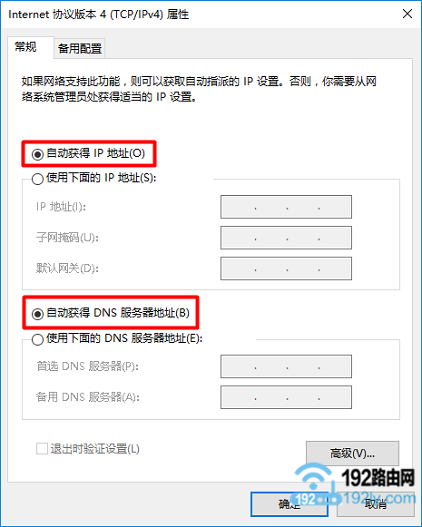
第三步、设置路由器上网
1、打开设置界面
在电脑的浏览器中输入:192.168.3.1,就可以打开华为WS5100路由器的设置界面——>然后点击页面下方的“马上体验”按钮,进入到设置向导页面。
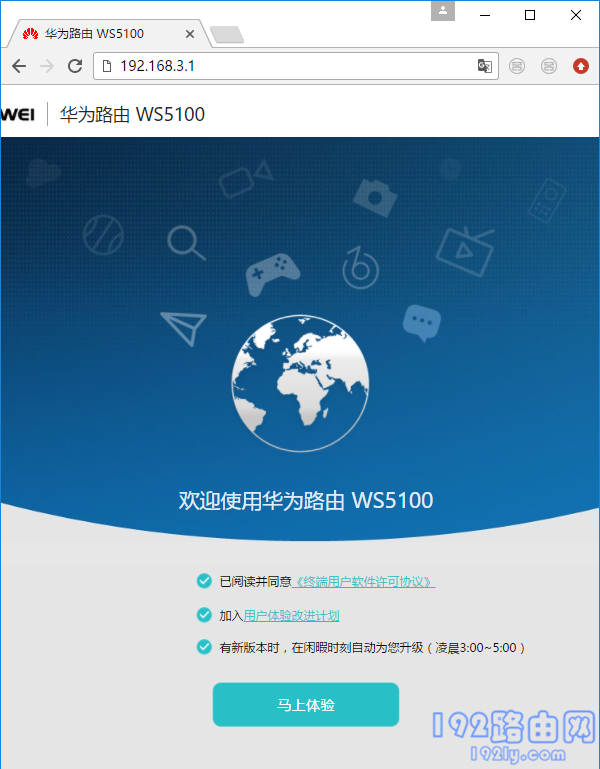
2、设置上网参数
华为WS5100路由器,会自动检测你家宽带的上网方式,根据检测结果,设置上网参数即可。
(1)、宽带拨号上网
如果检测到上网方式是:宽带账号上网 ——>需要在页面中填写你家的 宽带账号、宽带密码——>填写好了之后,点击“下一步”即可,如下图所示。
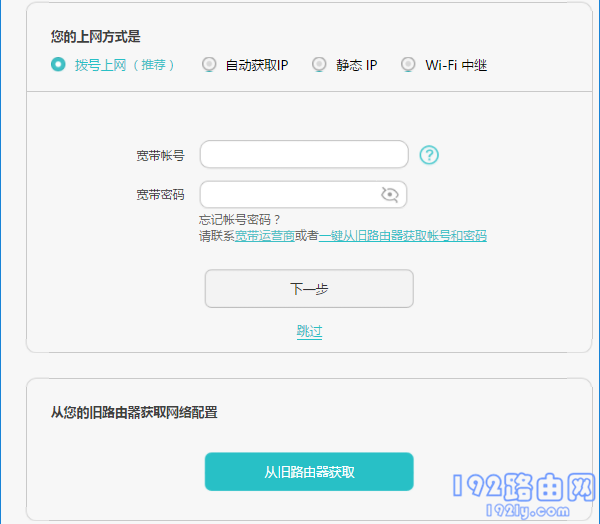
重要提示:
如果不记得宽带账号、宽带密码了,可以点击“从就路由器获取”选项,然后根据提示操作。
(2)、自动获取IP
如果检测到上网方式是:自动获取,会自动进入到 无线参数 的设置页面。
(3)、静态IP
如果检测到上网方式是:静态IP——>你需要在页面中,填写运营商提供的 IP地址、子网掩码、默认网关、首选DNS、备用DNS ,如下图所示。
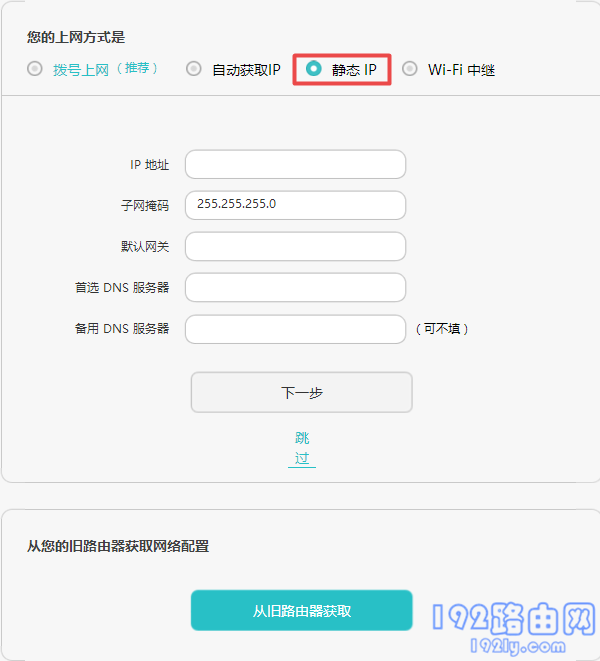
3、设置无线参数
给你的华为WS5100路由器,设置一个 Wi-Fi名称、Wi-Fi密码,如下图所示。
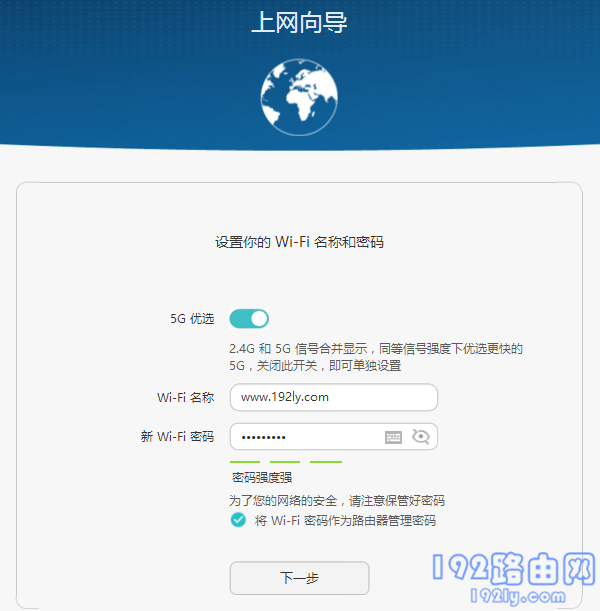
重要提示:
(1)、系统默认启用了 5G优选 这个功能,会把2.4G 和 5G 信号进行合并。
如果你需要单独设置一个5G的Wi-Fi信号,可以关闭 5G优选 功能。
(2)、系统默认勾选了“将Wi-Fi密码作为路由器管理密码”这个选项,即系统会把Wi-Fi密码,自动配置为登录密码,以后可以用Wi-Fi密码登录到路由器的设置界面。
如果你需要路由器的登录密码、Wi-Fi密码不同,可以关闭“将Wi-Fi密码作为路由器管理密码”这个选项,然后另外设置一个登录密码即可。
4、设置Wi-Fi功率模式
这里鸿哥建议大家选择:Wi-Fi穿墙模式,如下图所示。
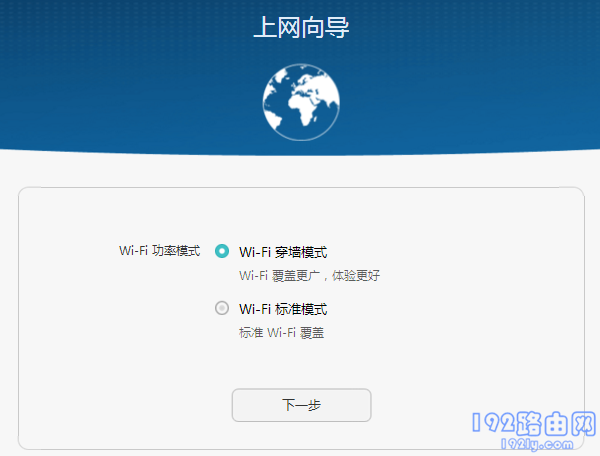
5、重启路由器
此时,系统会自动应用刚才的配置参数,自动重启路由器;待重启成功后,就可以正常使用了。
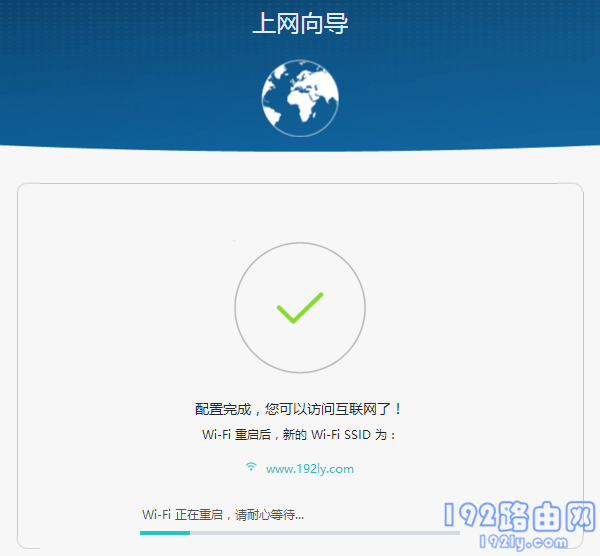
第四步、检查设置是否成功
检查方法1:
测试路由器设置是否成功,最简单的办法是:
电脑、手机连接路由器后,在浏览器中输入任意一个网址,看能否正常打开网页?
(1)、如果电脑、手机可以打开网页,说明路由器设置成功了。
(2)、如果电脑、手机打不开网页,说明路由器设置失败。
检查方法2:
1、在浏览器中输入:192.168.3.1 打开华为WS5100路由器登录界面——>输入前面设置的 登录密码,登录到它的设置界面中。
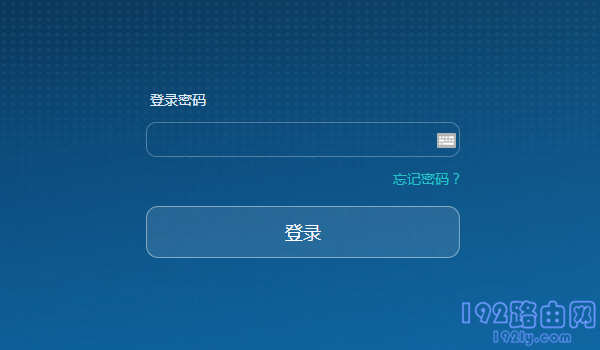
2、在设置主界面中,点击页面上方的 Internet 图标打开——>如果页面中显示:已成功连接到互联网,如下图所示;说明设置成功,可以正常使用了。
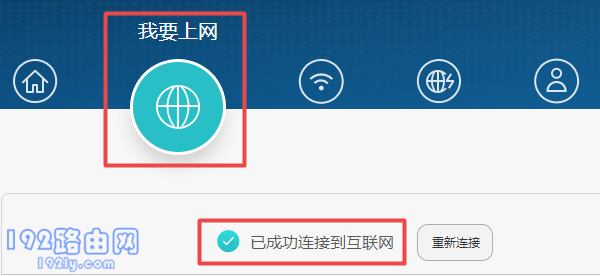
- 上一篇: 华为WS5100路由器用手机怎么设置?
- 下一篇: 华为WS5100路由器怎么恢复出厂设置?
猜你喜欢
- 2022-05-07 路由器华为 荣耀路由Pro2登录密码忘了怎么办?
- 2022-04-28 华为荣耀路由器默认密码是多少?
- 2022-04-28 华为路由器a1怎么安装?
- 2022-04-28 华为A1路由器登录密码是多少?
- 2022-04-28 华为路由器桥接tplink路由器怎么设置?
- 2022-04-28 荣耀路由x1默认密码是多少?
- 2022-04-28 荣耀路由X1怎么恢复出厂设置?
- 2022-04-28 荣耀X1路由器怎么设置?
- 2022-04-28 荣耀路由器x1用手机怎么设置?
- 2022-04-28 荣耀路由器X1登录密码忘记了怎么办?
- 12-21手机打开路由器入口192.168.1.1
- 12-21192.168.10.1登陆入口的IP地址和用户名密码
- 12-09192.168.10.1登录入口
- 12-09192.168.10.1登录
- 12-09192.168.10.1登录,192.168.10.1手机登录wifi
- 12-09192.168.10.1路由器手机登录入口怎么进入?
- 12-09手机登陆192.168.10.1 wifi设置
- 12-09192.168.10.1手机登录wifi设置【图文】
- 219237℃手机怎么登陆192.168.1.1
- 93319℃192.168.10.1手机登录wifi设置
- 84251℃192.168.1.1登陆页面入口
- 71949℃192.168.1.1手机登录入口
- 48207℃192.168.0.1手机登录入口
- 45719℃192.168.3.1手机登陆wifi设置
- 40673℃192.168.10.1登录入口
- 37824℃192.168.10.1手机登录wifi设置【图文】
- 2697℃如何给电脑设置固定IP地址
- 2360℃分享一些家庭路由器选购的坑
- 2311℃Tl-R4148路由器限速设置方法
- 2383℃如何设置路由器提升网速
- 3116℃无线网络的速率为何不能达到最大值?
- 3151℃TP-LINK路由限速设置图文教程
- 3446℃水星路由器设置限速图解教程
- 35821℃水星路路由器限速设置教程
- 最近发表
